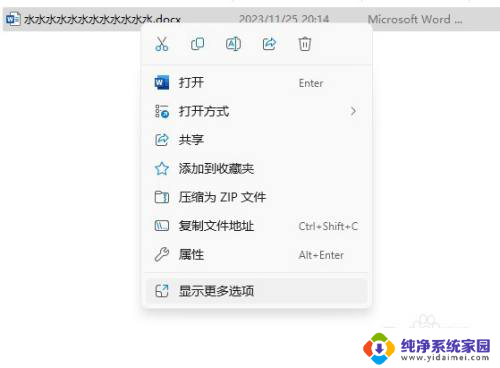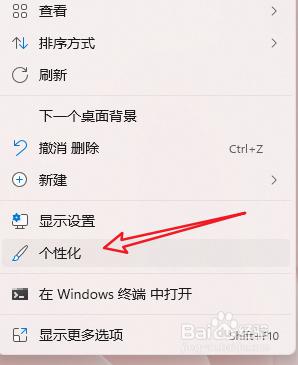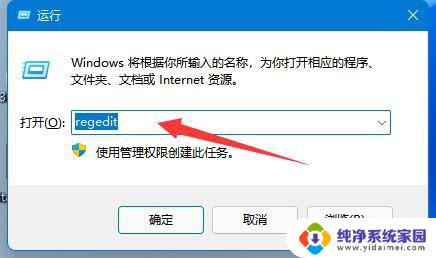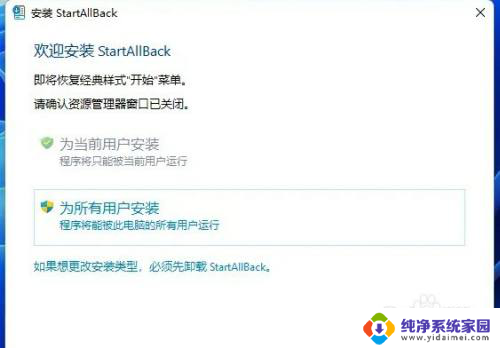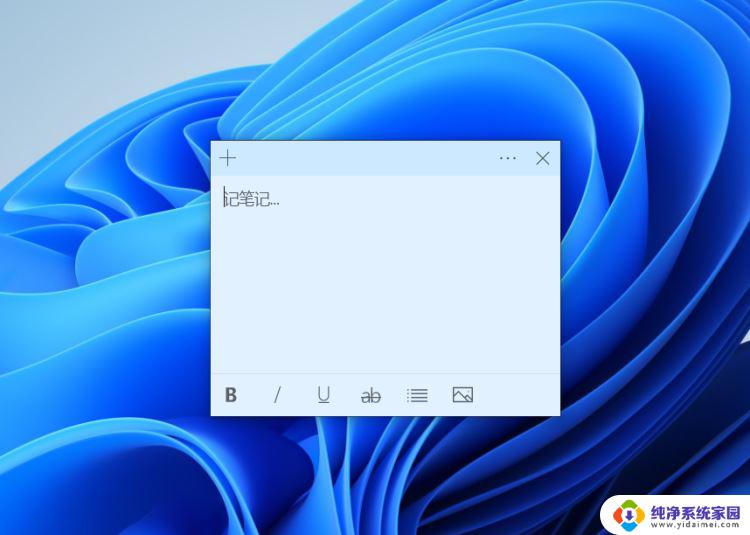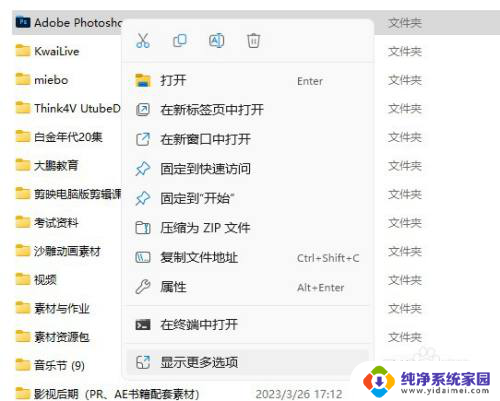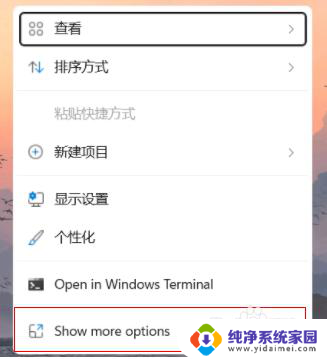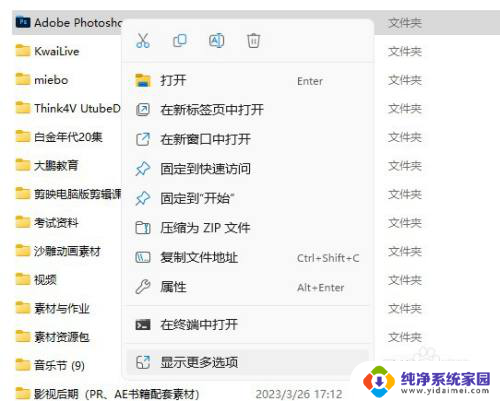win11鼠标右键选项怎么添加 Win11如何在开始菜单添加应用快捷方式
更新时间:2024-03-23 18:01:05作者:xiaoliu
Win11作为微软最新推出的操作系统,带来了许多令人兴奋的功能和改进,其中一个令人瞩目的特点是在开始菜单中添加应用快捷方式的能力。以往我们可能需要通过复杂的步骤或者在桌面上创建快捷方式来实现这一目的。如今在Win11中,我们可以轻松地通过鼠标右键选项来添加应用快捷方式。这项功能的引入,不仅使我们的操作更加便捷,也提高了我们的工作和学习效率。Win11鼠标右键选项怎么添加应用快捷方式呢?让我们一起来探索这个问题。
具体步骤:
1.第一步、打开电脑点击进入开始菜单,点击【设置】。打开win11设置界面。
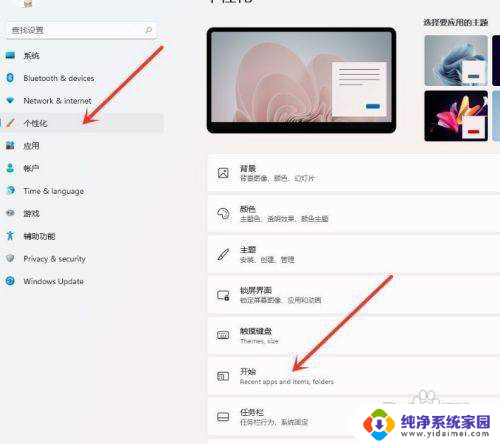
2.第二步、进入个性化界面,点击【开始】选项。
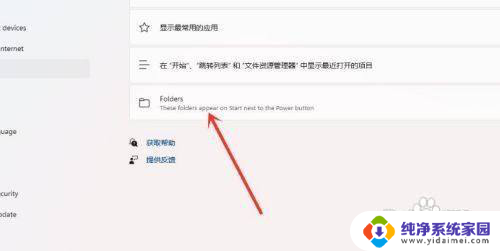
3.第三步、点击【文件夹】选项。
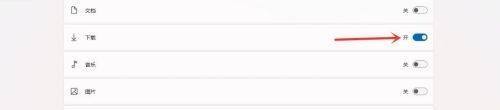
4.第四步、选择要添加的文件夹,打开右侧的开关即可。
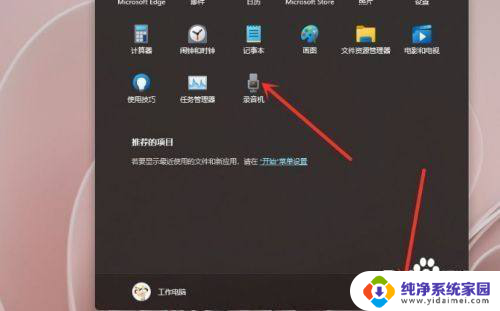
以上是关于如何添加Win11鼠标右键选项的全部内容,如果您遇到相同的问题,可以参考本文中介绍的步骤进行修复,希望这对大家有所帮助。